Kamu jarang melakukan backup pada website? Tidak melakukan backup website secara rutin dapat mengakibatkan kehilangan data dan informasi pada website, menimbulkan downtime pada website, serta secara tidak langsung mempengaruhi reputasi website.
Oleh karena itu, melakukan backup secara berkala sangat penting untuk memastikan keamanan dan ketersediaan data pada website serta meminimalisir risiko kehilangan data lainnya. Melalui artikel ini kamu akan mengetahui apa itu backup dan bagaimana cara melakukan backup terhadap website berbasis WordPress.
Table of Contents
Apa itu Backup Website?
Backup adalah proses pembuatan salinan dari data dan informasi yang ada pada suatu sistem, biasanya meliputi file, database, dan aplikasi, yang digunakan sebagai cadangan atau solusi pemulihan data pada saat terjadi masalah seperti kegagalan sistem, kerusakan hardware, atau kehilangan data.
Backup website sendiri adalah proses membuat salinan duplikat dari semua file dan data pada website. Backup ini dapat digunakan sebagai cadangan untuk mengembalikan website ke kondisi sebelumnya jika terjadi masalah seperti data hilang, gangguan server, atau serangan hacker.
Proses backup memastikan bahwa data dan informasi pada website tetap tersimpan dan tersedia meskipun terjadi masalah pada server atau hardware. Backup website biasanya dilakukan secara berkala baik secara otomatis maupun manual dan disimpan pada media penyimpanan lain, seperti hard disk eksternal atau cloud storage.
Pentingnya Melakukan Backup Website
Melakukan backup pada website sangat direkomendasikan untuk menjaga keamanan data pada website. Berikut adalah beberapa alasan pentingnya melakukan backup website WordPress:
-
Perlindungan Data
Backup membantu melindungi data dan informasi pada website dari kehilangan atau kerusakan pada server atau hardware, baik karena insiden teknis atau akses yang tidak sah.
-
Proses Pemulihan Data
Backup mempermudah proses pemulihan data setelah insiden, sehingga mempercepat waktu downtime dan memastikan website dapat berjalan dengan normal setelah data dipulihkan.
-
Migrasi Website
Backup membantu dalam proses migrasi website ke server baru atau penggantian platform yang lebih baru dan efisien.
-
Keamanan Data
Backup memastikan bahwa informasi dan data pada website terproteksi dan tidak dapat diakses oleh pihak yang tidak berwenang.
Oleh karena itu, melakukan backup secara rutin adalah langkah penting untuk memastikan keamanan dan ketersediaan data pada website WordPress milik mu.
Cara Melakukan Backup Website WordPress
Terdapat beberapa cara untuk melakukan backup website WordPress, yaitu cara otomatis dan cara manual. Berikut adalah beberapa cara untuk melakukan backup website WordPress,
-
Menggunakan WordPress Toolkit
Cara pertama adalah dengan menggunakan WordPress Toolkit yang tersedia pada beberapa control panel populer seperti cPanel dan Plesk. Kedua opsi control panel ini sudah tersedia pada layanan NEO Dedicated Hosting.
-
Menggunakan Plugin Backup
Ada banyak plugin backup gratis dan berbayar yang tersedia untuk WordPress, seperti UpdraftPlus, BackupBuddy, dan VaultPress, yang memungkinkan kamu untuk mengatur frekuensi backup dan lokasi penyimpanan secara otomatis.
-
Menggunakan layanan Backup Cloud
Beberapa menawarkan solusi backup otomatis, seperti Jetpack, yang membackup website secara berkala dan menyimpannya di cloud storage.
-
Menggunakan Skrip Backup Cron
Kamu dapat menulis skrip backup untuk mencadangkan website secara otomatis menggunakan Cron Jobs di cPanel maupun Plesk. Skrip ini memerlukan pengetahuan teknis dan pemahaman tentang perintah shell dan skrip, jadi disarankan untuk melakukannya jika kamu memiliki pengetahuan teknis.
Cara Melakukan Backup WordPress dengan cPanel
Jika menggunakan cPanel kamu bisa mengikuti langkah-langkah berikut untuk melakukan backup WordPress menggunakan cPanel.
-
Login ke cPanel account
Buka browser dan masuk ke cPanel menggunakan URL yang disediakan oleh hosting. Khususnya jika menggunakan hosting dari Biznet Gio bisa dilihat melalui Portal Biznet Gio. Masukkan username dan password cPanel yang kamu miliki.
-
Temukan Backup Wizard
Scroll ke bawah halaman cPanel dan temukan bagian “Backup” atau “Backup Wizard“.
-
Pilih Full Backup
Untuk melakukan backup semua data pada website pilih “Full Backup“. Namun juga ada pilihan lain jika hanya ingin melakukan backup untuk sebagian seperti MySQL atau email.
-
Tunggu Backup hingga selesai
Tunggu hingga proses backup selesai dan klik tombol “Download” untuk mengunduh file backup.
-
Simpan Backup
Hasil unduhan backup dapat disimpan pada komputer atau media penyimpanan seperti hard disk maupun cloud storage untuk memastikan keamanan data.
Cara Melakukan Backup dengan Plesk
Berikut adalah langkah-langkah untuk melakukan backup website WordPress menggunakan Plesk:
-
Masuk ke panel Plesk
Buka browser web dan masuk ke alamat IP server atau nama domain yang digunakan untuk mengakses panel Plesk. Khususnya pada layanan Biznet Gio, kamu bisa mengaksesnya melalui Portal Biznet Gio atau bisa diakses dengan mengetik [IP Public]:8433 di kolom URL browser.
-
Cari Backup Manager
Buka menu Backup Manager pada panel Tools and Settings.
-
Pilih Backup Configuration
Pilih opsi Backup Configuration dan klik tombol “Add New Configuration“.
-
Konfigurasi Backup
Atur pengaturan backup, seperti lokasi penyimpanan backup, frekuensi backup, dan jenis data yang ingin di-backup.
-
Mulai Backup
Klik tombol “Create Backup” untuk memulai proses backup.
-
Download Backup
Setelah proses backup selesai, kamu dapat mengunduh file backup dan menyimpannya pada media penyimpanan eksternal.
Pastikan untuk memeriksa bahwa backup website berfungsi dengan baik dan memiliki versi terbaru dari data website sebelum mengunduh file backup. Ini memastikan bahwa data pada website dapat dikembalikan dengan mudah jika terjadi masalah pada server atau hardware.
Lindungi Website dengan Backup
Melakukan backup website sangat penting karena memberikan jaminan bahwa informasi dan data yang ada pada website aman dan dapat dipulihkan pada saat terjadi masalah seperti kegagalan sistem, virus, atau kehilangan data.
Backup juga membantu dalam proses migrasi atau pemindahan website ke server yang baru dan mempercepat proses pemulihan data jika seandainya terjadi masalah. Oleh karena itu, melakukan backup secara rutin sangat dianjurkan untuk memastikan keamanan dan ketersediaan data pada website.
Selain melakukan backup rutin pastikan juga untuk memiliki hosting dengan infrastruktur paling optimal dengan kemudahan untuk mengelola server melalui NEO Dedicated Hosting maupun NEO Web Hosting. NEO Dedicated Hosting merupakan layanan hosting dari Biznet Gio dengan resource dedicated yang dilengkapi dengan opsi pilihan control panel cPanel atau Plesk yang bisa digunakan untuk mempermudah pengelolaan server atau website.
NEO Web Hosting merupakan layanan shared hosting dari Biznet Gio dengan harga terjangkau dan banyak gratisnya. Dilengkapi dengan control panel cPanel untuk manajemen pengelolaan hosting yang lebih mudah.
Jika kamu membutuhkan layanan WordPress hosting dengan sumber daya komputasi dedicated dan bisa di-upgrade kapan saja sesuai kebutuhan. Kamu bisa menggunakan layanan WordPress hosting instan dari Biznet Gio yaitu NEO WordPress. Dengan NEO WordPress kamu bisa mendapatkan WordPress tanpa repot setup hosting. DIlengkapi gratis domain sementara, SSL, dan bandwidth hingga 10 Gbps tanpa kuota traffic dan biaya tambahan. NEO WordPress juga lebih cepat dan aman karena berjalan diatas cluster Kubernetes.
Dapatkan NEO WordPress sekarang juga dengan harga mulai dari Rp50.000/bulan untuk 2 vCPU Core, 2 GB RAM, dan 10 GB Storage yang masing-masing dibagi ke dalam 2 pod untuk apps dan database dengan 1 vCPU Core, 2 GB RAM, dan 5 GB Storage.
Kunjungi Portal Biznet Gio sekarang juga. Untuk informasi lebih lanjut hubungi [email protected].
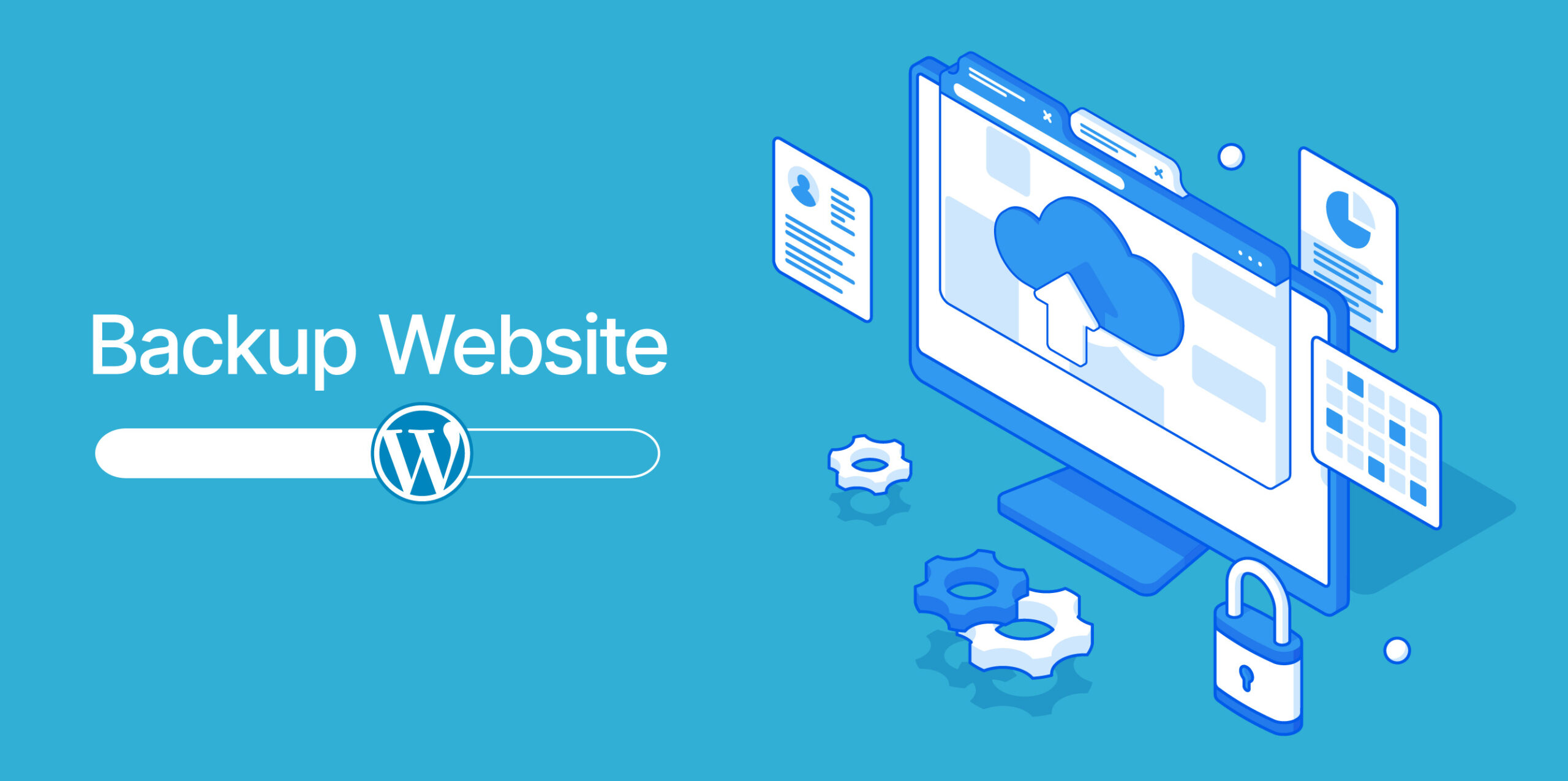
Leave a Reply